İCloud Calendar'ı Outlook 2016'ya Eşitleme
Cloud size çevrimiçi bir takvim sunar.Planlarınızı planlamak, yeni toplantılar eklemek, mevcut toplantıları görüntülemek ve temelde normal bir takvim uygulaması ile yapacağınız her şeyi yapmak için kullanabilirsiniz. Dahası, takvim tüm Apple cihazlarınız arasında senkronize olur, böylece tüm planlarınız iPhone, iPad, Mac'ler ve diğer bağlantılı Apple cihazlarınızda kullanılabilir.
Her ne kadar birçok kullanıcı şu anda yön değiştiriyor olsa daiCloud gibi çevrimiçi takvimler, günlerini ve aylarını planlamak için hala Outlook takvimlerini kullanan kullanıcılar var. Bu kullanıcılardan biriyseniz, iCloud takviminizi Outlook ile senkronize nasıl tutabileceğinizi öğrenmek isteyebilirsiniz.
Neyse ki, iCloud size senkronize etmenin bir yolunu sunuyorbilgisayarınızda Outlook ile takvim. Bunu yapmak son derece kolaydır ve aşağıdaki kılavuz iCloud takviminizi Outlook 2016 ile nasıl eşitleyebileceğinizi göstermektedir.
İCloud Calendar'ı Outlook 2016 ile senkronize etme
Outlook uygulamasının bilgisayarınızda yüklü olduğundan emin olun ve iCloud girişlerinizi takviminize erişmeleri için ihtiyacınız olacak şekilde el altında bulundurun.
Yapmanız gereken ilk şey ...iCloud web sitesi ve kullanıcı adınız ve şifrenizle giriş yapın. Ardından, standart iCloud panosunu gördüğünüzde, Takvim yazan seçeneğe tıklayın ve iCloud takviminize yönlendirileceksiniz.

Takvim sayfasında, istediğiniz takvimi seçin.Outlook ile senkronize etmek istiyorsanız, yanındaki besleme simgesine tıklayın, Genel Takvimi işaretleyin ve ardından takviminizin bağlantısını kopyalamak için Bağlantıyı Kopyala seçeneğine tıklayın. Takvimin bağlantısını tarayıcınızdaki yeni bir sekmeye yapıştırın ve URL’deki webcal'ı http ve enter tuşuna basın.
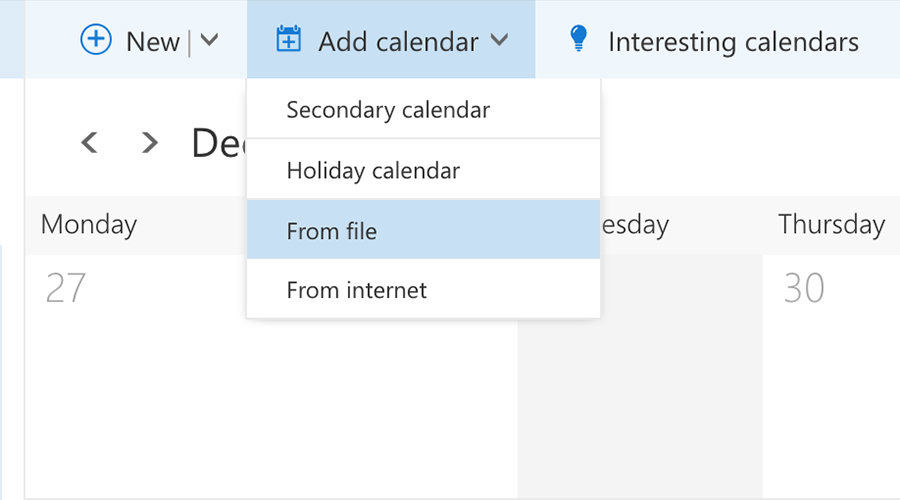
Ne yapacağını takvim ICS dosyasını indirmeksenin bilgisayarına. Dosya indirildikten sonra Outlook 2016'yı açın ve Yeni takvim ekle ve ardından Dosyadan seçeneğini tıklayın. İndirilen dosyayı seçin, iCloud takviminiz Outlook ile senkronize edilmeye başlayacaktır.
Link kullanarak iCloud Calendar'ı Outlook 2016 ile senkronize edin
Bir dosyayı kullanarak bir bağlantı kullanarak iCloud takvimini Outlook 2016 ile senkronize etmeyi tercih ediyorsanız, uygulamanız gereken adımlar şunlardır:
İCloud web sitesine gidin ve takvimi seçin. Takvimin bağlantısını kopyalayın, ancak bu sefer webcal'i kaldırmayın. Olduğu gibi tut.
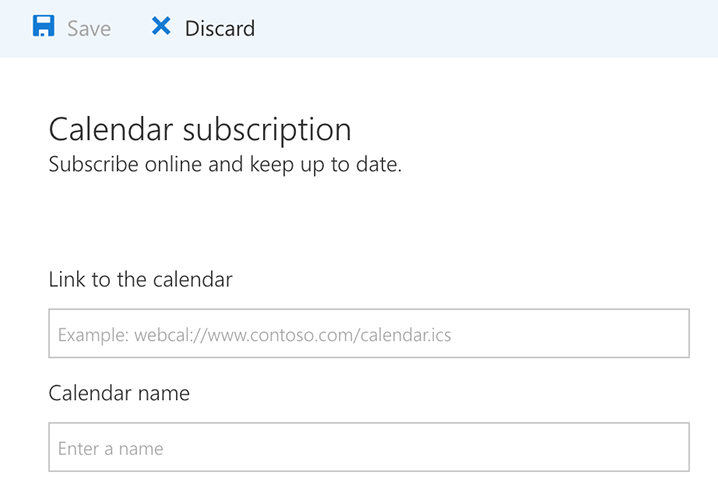
Outlook takvimini açın ve Yeni ekle'ye tıklayın.Takvim’i ardından İnternet’ten Daha önce kopyaladığınız bağlantıyı bir sonraki sayfada yapıştırın, iCloud takviminiz bilgisayarınızda Outlook 2016 ile senkronize edilmeye başlayacaktır. Bilgisayarınızdaki bir iCloud takvimini Outlook ile senkronize etmenin yoluydu.
Bir takvimi senkronize etmek iyi bir fikir olsa da, buAyrıca takvimlerinizi yedeklemeniz iyi olur, böylece işler ters giderse düşecek bir şeyiniz olur. Bazı durumlarda, iOS cihazınızı yedeklemek için iTunes'u kullanabilirsiniz, ancak şimdi iCareFone'u kullanarak cihazınızın takvim yedeklemelerini oluşturmanıza yardımcı olacak daha iyi uygulamalarınız var. Bu iOS yönetim aracı, Takvimleri iPhone'a / bilgisayara aktarmak ve almak için izin verir.
İCareFone'un Dosya Yöneticisi'nde, tüm Takvimleri iPhone / iPad'inize yüklemek için Takvim'i seçebilir ve ardından tümünü işaretleyerek veya bilgisayara yedekleme olarak dışa aktarmak için Takvimler'i seçebilirsiniz.










